Anleitungen

Hinzufügen von Audio zu einer Diashow mit PhotoStage
Eine einfache Möglichkeit, Ihrer Diashow oder Präsentation Dynamik zu verleihen und die Zuschauerbindung zu verbessern, ist das Hinzufügen von Audio. Ihr Audio kann aus Voiceover-Erzählungen, Musik, Soundeffekten und vielem mehr bestehen!
|  |
1. Laden Sie die PhotoStage Slideshow Software herunter
Herunterladen und Installieren von PhotoStage Diashow Software. Folgen Sie den Installationsanweisungen und starten Sie dann das Programm auf Ihrem Computer, um mit der Erstellung zu beginnen.

2. Fügen Sie Ihre Fotos und Videos hinzu
Klicken Sie auf die Schaltfläche Medien hinzufügen und wählen Sie die gewünschten Fotos und Videos aus, die Sie der Diashow hinzufügen möchten. Alternativ verwenden Sie die Optionen Fotos hinzufügen und Videos hinzufügen im Bedienfeld Diashow-Medien.
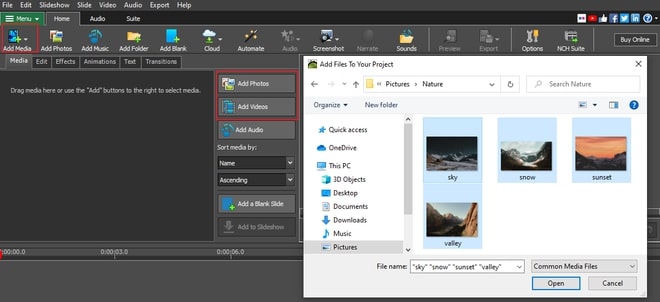
3. Audio in die Diashow-Medienliste importieren
PhotoStage SlideShow Maker unterstützt eine Reihe von Audiofunktionen. Bevor Sie der Diashow Audio hinzufügen, müssen alle Mediendateien, einschließlich Audiodateien, zuerst der Medienliste hinzugefügt werden. Im Folgenden finden Sie die verschiedenen Audiotypen, die einer Diashow hinzugefügt werden können.
Importieren von Musik in die Diashow-Medienliste
Um Musik oder vorhandene Audiodateien zur Diashow hinzuzufügen, wählen Sie das Symbol Musik hinzufügen in der Hauptsymbolleiste und wählen Sie Ihre Musikdateien aus, die in die Medienliste importiert werden sollen.
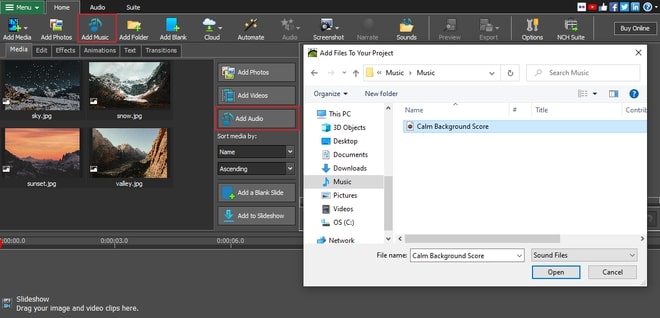
Importieren von Soundeffekten in die Diashow-Medienliste
Wählen Sie Sounds aus der Hauptsymbolleiste, um auf die NCH Sound Library zuzugreifen, die mit einer Vielzahl von lizenzfreien Soundeffekten gefüllt ist. Klicken Sie auf das Wiedergabesymbol, um eine Vorschau des Soundeffekts anzuzeigen, und klicken Sie auf Herunterladen , um den Soundeffekt zur Medienliste der Diashow hinzuzufügen.
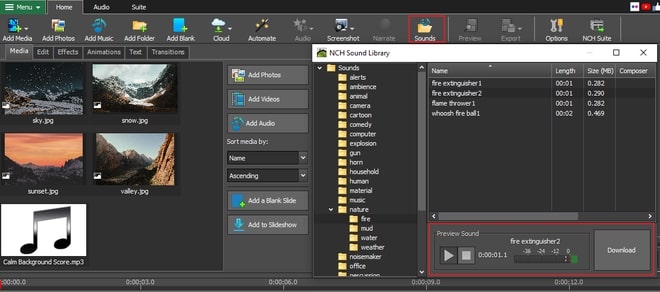
Aufnehmen und Importieren von Kommentaren in die Diashow-Medienliste
Stellen Sie vor dem Erzählen sicher, dass Ihre Fotos und Videos als Folien zur Zeitleiste hinzugefügt wurden. Klicken Sie in der Hauptsymbolleiste auf das Symbol Kommentieren. Wählen Sie die Eingabequelle aus und klicken Sie auf das rote Aufnahmesymbol, um mit der Aufnahme Ihrer Erzählung zu beginnen. Klicken Sie auf die Schaltfläche Stopp, um Ihre Erzählung zu beenden. Ihre Audioaufnahme wird an der eingestellten Ausgabestelle gespeichert. Klicken Sie auf die Schaltfläche Audio hinzufügen , um Ihre Audiokommentardatei zur Medienliste der Diashow hinzuzufügen.
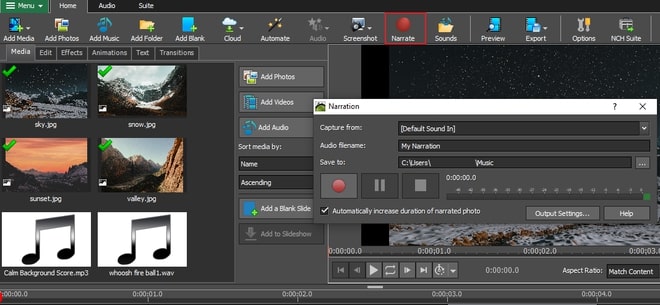
4. Audio zur Diashow hinzufügen
Nachdem die Audiodateien zur Liste der Diashow-Medien hinzugefügt wurden: Wählen Sie die Audiodatei aus und ziehen Sie die Datei per Drag & Drop in die Audioclipspur. Alternativ können Sie mit der rechten Maustaste auf die Audiodatei klicken und wählen Hinzufügen von Elementen zur Diashow.
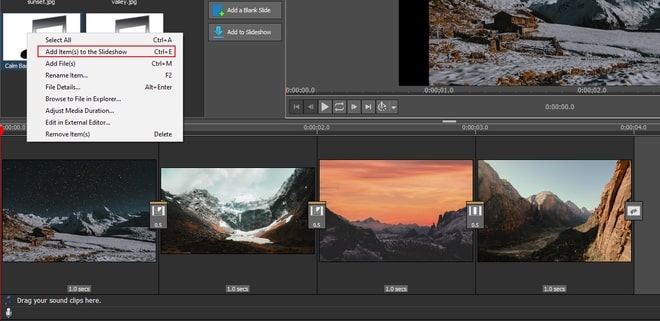
5. Audioclips anpassen
Schneiden Sie den Audioclip zu, indem Sie mit der Maus über eines der Enden fahren, und ziehen Sie ihn dann nach links oder rechts, um die Länge des Audiomaterials anzupassen. Um den Audioclip weiter zu bearbeiten, klicken Sie mit der rechten Maustaste auf den Audioclip und wählen Sie die gewünschten Bearbeitungsfunktionen aus, z. B. Einblenden, Ausblenden, Clip-Schleife bis zum Ende der Diashow, Anpassen der Lautstärke und mehr.
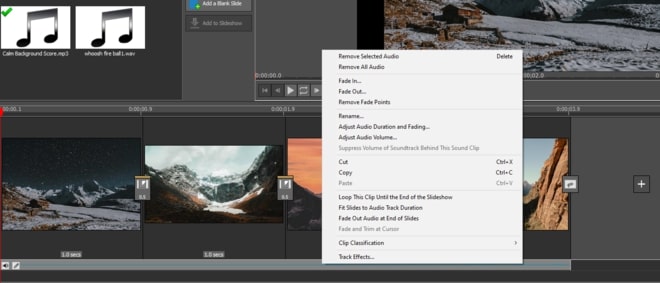
Das wars! Sie haben erfolgreich gelernt, wie Sie Audio zu einer Diashow hinzufügen. Passen Sie Ihre Diashow weiter an, indem Sie Effekte, Übergänge, Animationen hinzufügen, und dann heißt es nur noch, Ihre Diashow zu exportieren, die Familie einzuladen und Ihre tolle Diashow auf Ihrem Lieblingsgerät anzusehen.
Gefällt Ihnen, was Sie sehen?Laden Sie PhotoStage hier herunter: Einfach PhotoStage Slideshow Software herunterladen und installieren, um mit der Erstellung von Diashows zu beginnen. |  |
